¿Cómo ocultar los detalles de las citas en un calendario compartido en Outlook?
Por ejemplo, has compartido o compartirás tu calendario de Outlook con otros usuarios de Exchange en Outlook, pero quieres limitar sus permisos y evitar que vean los detalles de las citas. ¿Cómo podrías lograrlo? Aquí tienes dos soluciones.
- Ocultar detalles de las citas en un calendario que compartirás por correo electrónico
- Ocultar detalles de las citas en un calendario que has compartido mediante el Permiso del Calendario
Ocultar detalles de las citas en un calendario que compartirás por correo electrónico
Si vas a compartir tu calendario por correo electrónico, pero quieres evitar que los destinatarios vean los detalles de las citas, puedes hacer lo siguiente en Outlook.
1. En la Vista de Calendario haz clic derecho en el calendario que deseas compartir y selecciona Compartir > Compartir Calendario en el menú contextual. Ver captura de pantalla:
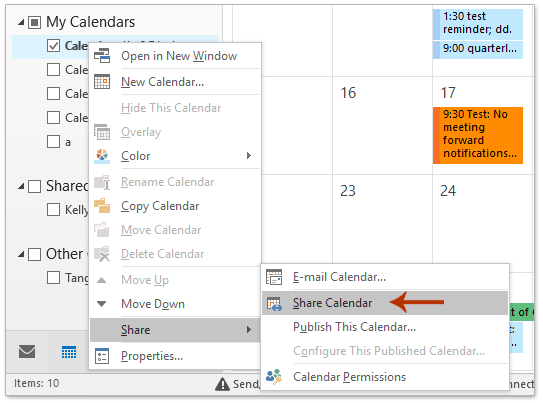
2. En la ventana de invitación de Compartir, agrega a los destinatarios con quienes compartirás el calendario, especifica Solo disponibilidad o Detalles limitados desde la lista desplegable de Detalles y haz clic en el botón Enviar Enviar.

3. En el cuadro de diálogo emergente de Microsoft Outlook, haz clic en el botón Sí para continuar.

Cuando los destinatarios reciban este correo electrónico y abran el calendario en su Outlook, solo verán las citas sin detalles.
Nota: Este método solo funciona con una cuenta de Exchange en Outlook.
Asistente de Correo AI en Outlook: Respuestas más Inteligentes, Comunicación más Clara (¡magia con un solo clic!) GRATIS
Simplifica tus tareas diarias en Outlook con el Asistente de Correo AI de Kutools para Outlook. Esta poderosa herramienta aprende de tus correos electrónicos anteriores para ofrecerte respuestas inteligentes y precisas, optimizar el contenido de tus correos y ayudarte a redactar y perfeccionar mensajes sin esfuerzo.

Esta función admite:
- Respuestas Inteligentes: Obtén respuestas elaboradas a partir de tus conversaciones pasadas, personalizadas, precisas y listas para usar.
- Contenido Mejorado: Refina automáticamente el texto de tus correos electrónicos para mayor claridad e impacto.
- Redacción sin Esfuerzo: Solo proporciona palabras clave y deja que la IA haga el resto, con múltiples estilos de escritura.
- Extensiones Inteligentes: Amplía tus ideas con sugerencias contextualizadas.
- Resúmenes: Obtén resúmenes concisos de correos electrónicos largos al instante.
- Alcance Global: Traduce tus correos electrónicos a cualquier idioma fácilmente.
Esta función admite:
- Respuestas inteligentes de correo electrónico
- Contenido optimizado
- Borradores basados en palabras clave
- Extensión inteligente de contenido
- Resumen de correos electrónicos
- Traducción multilingüe
¡Lo mejor de todo es que esta función es completamente gratis para siempre! No esperes más, ¡descarga ahora el Asistente de Correo AI y disfruta!
Ocultar detalles de las citas en un calendario que has compartido mediante el Permiso del Calendario
Si has otorgado a otros usuarios de Exchange permisos para ver tu calendario de Outlook, puedes ocultar todos los detalles de las citas en el calendario compartido utilizando la función de Permiso del Calendario .
1. En la Vista de Calendario haz clic derecho en el calendario específico que has compartido con otros usuarios de Exchange y selecciona Propiedades en el menú contextual. Ver captura de pantalla:
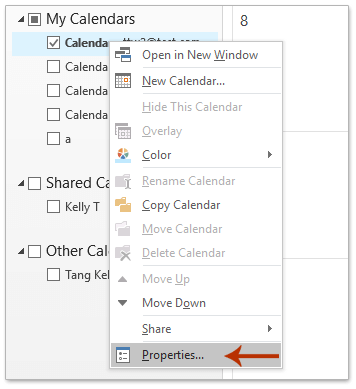
2. En el cuadro de diálogo Propiedades del Calendario, ve a la pestaña Permisos y luego: (1) Selecciona al usuario de Exchange específico a quien deseas evitar que vea todos los detalles de las citas en tu calendario compartido;
(2) Selecciona Revisor desde la lista desplegable de Nivel de Permiso lista desplegable;
(3) En la sección Leer marca la opción Tiempo ocupado/libre, asunto, ubicación opción. Ver captura de pantalla:

3. Ahora el nivel de permiso del usuario de Exchange especificado ha cambiado a Personalizado. Haz clic en el botón Aceptar para guardar el cambio.
A partir de ahora, el usuario de Exchange especificado no podrá ver los detalles de las citas en el calendario compartido, como el color de categoría, etc.
Artículos Relacionados
Las mejores herramientas de productividad para Office
Noticia de última hora: ¡Kutools para Outlook lanza su versión gratuita!
¡Descubre el nuevo Kutools para Outlook con más de100 increíbles funciones! Haz clic para descargar ahora.
📧 Automatización de correo electrónico: Respuesta automática (disponible para POP e IMAP) / Programar envío de correo electrónico / CC/BCC automático por regla al enviar correo / Reenvío automático (Regla avanzada) / Agregar saludo automáticamente / Dividir automáticamente correos con múltiples destinatarios en emails individuales...
📨 Gestión de correo electrónico: Recuperar correo electrónico / Bloquear correos fraudulentos por asunto y otros filtros / Eliminar duplicados / Búsqueda Avanzada / Organizar carpetas...
📁 Adjuntos Pro: Guardar en lote / Desanexar en lote / Comprimir en lote / Guardar automáticamente / Desconectar automáticamente / Auto Comprimir...
🌟 Magia en la interfaz: 😊Más emojis bonitos y modernos / Avisos cuando llegan emails importantes / Minimizar Outlook en vez de cerrar...
👍 Funciones en un clic: Responder a Todos con Adjuntos / Correos antiphishing / 🕘Mostrar la zona horaria del remitente...
👩🏼🤝👩🏻 Contactos y Calendario: Agregar contacto en lote desde emails seleccionados / Dividir un grupo de contactos en grupos individuales / Eliminar recordatorio de cumpleaños...
Utiliza Kutools en tu idioma preferido — disponible en Inglés, Español, Alemán, Francés, Chino y más de40 idiomas adicionales.


🚀 Descarga con un solo clic — Consigue todos los complementos para Office
Muy recomendado: Kutools para Office (5 en1)
Descarga los cinco instaladores a la vez con solo un clic — Kutools para Excel, Outlook, Word, PowerPoint y Office Tab Pro. Haz clic para descargar ahora.
- ✅ Comodidad en un solo clic: Descarga los cinco paquetes de instalación en una sola acción.
- 🚀 Listo para cualquier tarea en Office: Instala los complementos que necesites cuando los necesites.
- 🧰 Incluye: Kutools para Excel / Kutools para Outlook / Kutools para Word / Office Tab Pro / Kutools para PowerPoint